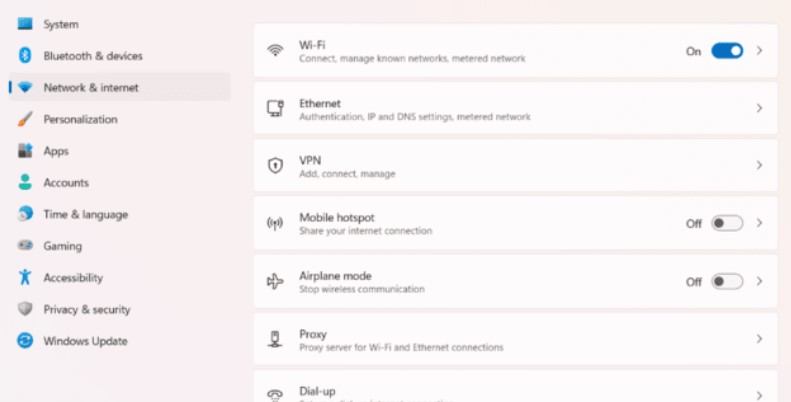Lupa kata sandi Wi-Fi satu hal yang biasa. Namun, tiba waktunya membutuhkan, tentu akan sedikit merepotkan Anda, terutama saat Anda perlu menghubungkan perangkat baru atau berbagi jaringan dengan orang lain.
Untungnya, jika Anda menggunakan Windows 11 atau 10, ada cara cepat dan efektif untuk melihat kata sandi Wi-Fi di laptop menggunakan CMD yang ada di Windows 11/10.
Metode ini memanfaatkan Command Prompt, yang memungkinkan Anda mengambil kata sandi Wi-Fi yang tersimpan tanpa memerlukan perangkat lunak pihak ketiga.
Dalam artikel ini akan dijelaskan cara menemukan kata sandi Wi-Fi lewat CMD di Windows 10 dan Windows 11 menggunakan perintah sederhana.
Contents
Bagaimana Cara Melihat Kata Sandi Wi-Fi di Laptop menggunakan CMD?
Ada dua metode untuk melihat kata sandi wifi. Metode ini berfungsi di kedua versi Windows, yaitu Windows 10 dan Windows 11. Ikuti langkah-langkahnya berikut ini:
Metode 1: Periksa kata sandi Wi-Fi melalui Network & Internet settings
Langkah 1: Hubungkan ke Wi-Fi yang ingin Anda ketahui kata sandinya, lalu klik kanan ikon Network pada bilah tugas dan pilih Network and Internet settings.
Langkah 2: Pilih Advanced network settings
Langkah 3: Di bawah Pengaturan terkait, pilih opsi More network adapter options
Langkah 4: Pilih Wi-Fi network yang terhubung, lalu pilih View status of this connection
Langkah 5: Pilih Wireless Properties
Langkah 6: Pada tab Security di Properti Jaringan Nirkabel, centang kotak Show characters, Anda akan melihat kata sandi Wi-Fi di bidang Network security key.
Metode 2: Periksa kata sandi Wi-Fi melalui Command Prompt
Kami dapat melihat kata sandi Wi-Fi Anda yang terlupakan dengan menjalankan beberapa perintah cepat ‘netsh’ menggunakan Command Prompt Windows.
Langkah 1: Tekan mulai dan ketik CMD, klik kanan pada opsi Command Prompt yang ditampilkan sebagai hasil pencarian dan klik Run as administrator.
Langkah 2: Ketik perintah berikut dan tekan Enter untuk menampilkan daftar nama jaringan yang kita hubungkan.
netsh wlan show profilePerintah ini mencantumkan semua profil jaringan nirkabel yang tersimpan di komputer, termasuk nama dan pengaturannya seperti yang ditunjukkan di bawah ini. Pilih Wi-Fi yang ingin Anda ketahui kata sandinya.
Cek kata sandi Wi-Fi melalui Command Prompt
Langkah 3: Sekarang, ketik perintah berikut dan tekan enter lagi
netsh wlan show profile name= "Wi-Fi name" key=clearPerintah ini menampilkan informasi terperinci tentang Wi-Fi tersebut, termasuk informasi Profil, pengaturan Konektivitas, pengaturan Keamanan, dan pengaturan Biaya untuk profil jaringan Wi-Fi yang ditentukan.
Langkah 4: Gulirkan hasil hingga kita menemukan entri bernama Konten Utama dan kata sandi Wi-Fi kita akan tercantum di sebelahnya.
Sekarang kita sudah memiliki kata sandi Wi-Fi, kita dapat menghubungkan perangkat kita ke jaringan untuk menyelesaikan pekerjaan kita.
Kesimpulan
Mengetahui cara menemukan kata sandi Wi-Fi menggunakan CMD di Windows 11/10 akan berguna bagi Anda, terutama saat Anda perlu mengakses jaringan yang tersimpan atau membantu orang lain terhubung. Dengan mengikuti langkah-langkah yang diuraikan dalam artikel ini, Anda dapat dengan cepat dan mudah mengambil kata sandi Wi-Fi menggunakan CMD tanpa harus mengatur ulang router atau mencari catatan lama.
Metode ini tidak hanya mudah diaplikasikan tetapi juga aman, karena hanya mengungkapkan kata sandi untuk jaringan yang pernah Anda hubungkan sebelumnya.